Niekedy pri sledovaní filmu (najmähororové filmy) sa stáva, že sa scéna mení a úroveň zvuku novej scény je omnoho hlasnejšia ako predchádzajúca. To je v poriadku, ak sa to stane v dennej dobe, ale pre ostatných to môže byť dosť znepokojujúce, ak sa to isté stane v noci, keď všetci ostatní spia. Určite môžete používať slúchadlá v noci, ale niektorí ľudia, vrátane mňa, by chceli ponechať reproduktory ako predvolené zariadenie na výstup zvuku, pretože majú vyšší detail. Ak znížite hlasitosť, nebudete môcť správne počuť časti so slabým zvukom, a ak hlasitosť zvýšite, vždy bude existovať riziko, že všetci budú rušiť hlasný tresk. Dnes máme menšiu aplikáciu s názvom Zvukový zámok, ktorý rieši všetky tieto problémy a umožňuje vám tonastavte maximálnu úroveň zvuku vychádzajúceho z vašich reproduktorov. Týmto spôsobom si môžete zvoliť akúkoľvek požadovanú úroveň hlasitosti a napriek tomu sa nemusíte báť, že sa počas filmu rozrastie. Pokračujte v čítaní a získajte viac informácií o funkcii Sound Lock.
Aplikácie umožňujú ovládať hlasitosťvšetkých kanálov spolu, alebo len jeden kanál osobitne, až celkom 14 kanálov. Funguje to tak, že počas hlasných scén zníži hlasitosť tak, aby zodpovedala limitu nastavenému používateľom, a keď sa hlasná scéna skončí, obnoví hlasitosť a umožní vám vychutnať si tieto tiché scény. Môžete zvoliť filtrovanie zvuku na kanál alebo filtrovanie hlavnej hlasitosti, aby ste znížili hlasitosť na všetkých kanáloch súčasne. Predvolené výstupné zariadenia môžu byť tiež vybrané z možností programu na použitie limitov hlasitosti. Ak namiesto bežných dvoch reproduktorov máte k počítaču pripojenú väčšiu sadu reproduktorov, môžete zvoliť použitie filtrov na vybraté kanály.
Po inštalácii sa spustí zvukový zámok v systémovej lište, kliknutím ľavým tlačidlom myši otvoríte hlavné rozhranie, ktoré vám umožní nastaviť maximálny zvukový limit a zapnúť a vypnúť aplikáciu.

Kliknutím pravým tlačidlom myši na ikonu systémovej lišty získate prístup k nastaveniam programu. Režim Filter vám umožňuje zvoliť, či chcete filtrovať hlasitosť na kanál alebo použiť jednu hlavnú jednotku.
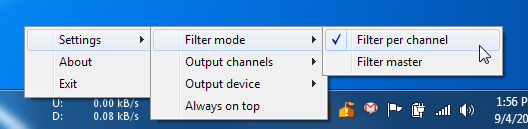
Výstupné kanály a výstupné zariadenie vám umožňujú zvoliť kanály, ktoré sa majú ovládať, a predvolené výstupné zariadenie na aplikáciu obmedzení.
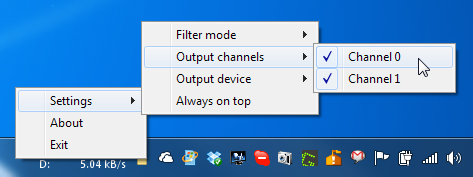
Funkcia Sound Lock funguje v 32-bitovej aj 64-bitovej verzii systému Windows XP, Windows Vista, Windows 7 a Windows 8.
Stiahnite si zvukový zámok




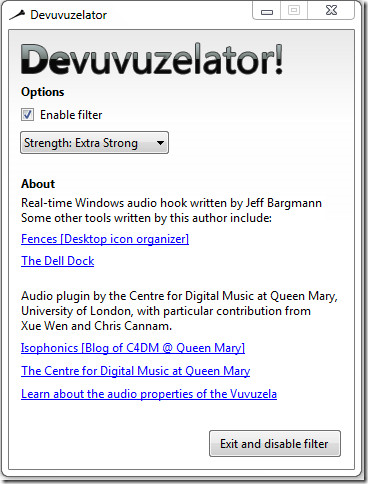








Komentáre